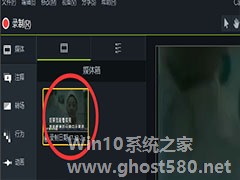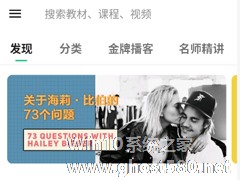-
Lightworks如何添加慢动作?调整播放速度的方法
- 时间:2024-04-23 15:16:55
大家好,今天Win10系统之家小编给大家分享「Lightworks如何添加慢动作?调整播放速度的方法」的知识,如果能碰巧解决你现在面临的问题,记得收藏本站或分享给你的好友们哟~,现在开始吧!
Lightworks是一款非常的好用的后期制作编辑应用软件,我们成功下载后并把它切换成中文界面后,就可以开始视频的编辑了,那你知道Lightworks如何添加慢动作的吗?接下来我们一起往下看看调整播放速度的方法吧。
方法步骤
1、需要先进入到Lightworks软件的界面中,导入或拖动视频文件,接着将导入成功的视频拖至下方的时间轴中;

2、慢动作其实是将视频的整体节奏放慢,如果你想要添加慢动作,则只需要右键点击时间轴下方的视频,选择其中的“速度”选项;

3、最后在速度中选择合适的放慢速率,之后点击“执行”即可完成添加慢动作的全部内容。

以上就是Lightworks如何添加慢动作的全部内容,按照以上的方法操作,你就能轻松的掌握调整播放速度的方法了。
以上就是关于「Lightworks如何添加慢动作?调整播放速度的方法」的全部内容,本文讲解到这里啦,希望对大家有所帮助。如果你还想了解更多这方面的信息,记得收藏关注本站~
『本♂文②来源Win10系统之家www.ghost580.net,不得自行转载,违者必追究!』
相关文章
-

Lightworks是一款非常的好用的后期制作编辑应用软件,我们成功下载后并把它切换成中文界面后,就可以开始视频的编辑了,那你知道Lightworks如何添加慢动作的吗?接下来我们一起往下看看调整播放速度的方法吧。
方法步骤
1、需要先进入到Lightworks软件的界面中,导入或拖动视频文件,接着将导入成功的视频拖至下方的时间轴中;
2、慢动作其... -
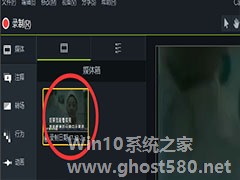
如何利用camtasia调整视频播放速度?进行视频加速处理在一定程度上可以实现不一样的视觉效果,一般常用于搞笑鬼畜视频。下面,小编就为大家介绍下利用camtasia调整视频播放速度方法。
打开camtasia视频编辑软件,导入视频素材,
将视频拖到时间轴的一个轨道上,可以直接用鼠标直接拖拽,或者是在视频上右击、选择“添加到时间轴”,
在左侧工具栏中... -
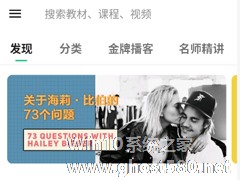
轻听英语怎么调整播放速度?我们在轻听英语中听英语听力的时候,如果播放速度太快,我们还可以在里面调整听力的播放速度,那么我们该怎么进行调整呢,下面就给大家分享轻听英语调整播放速度的方法。
1、若是想要调整教材的播放速度,用户们应该先从软件的主页搜索找到感兴趣的教材,然后点击打开详情页面继续下一步编辑。
2、紧接着点击页面右下角的“。。.”按钮(如下所示),唤起菜... -

小影记如何加快视频播放速度?用户们在小影记创作视频的时候,发现时间过长,这时候只能使用小影记视频播放速度的功能,加快视频播放的速度,那么我们该如何加快视频播放速度呢,下面就给大家分享具体步骤。
1、其实如果想要加快视频的播放速度,第一步就是在“小影记”的主页点击“开始创作”功能(如下所示),导入素材进行编辑。
2、而导入素材的时候,视频素材必须超过15秒,照片...